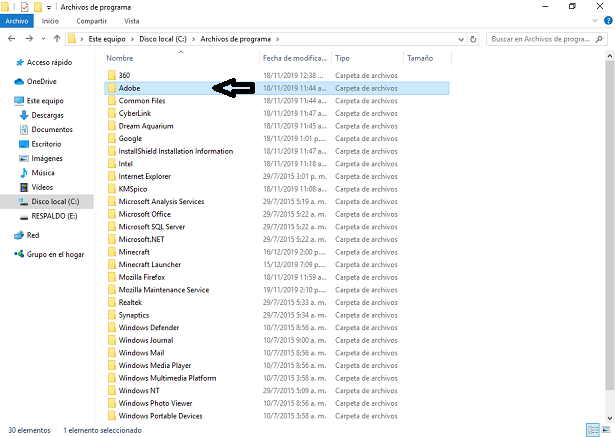Acceso denegado con adobe pdf reader X en red
AUTOR PREGUNTA #1
Hola nunca he tenido ningun problema, pero con el adobe reader X me aparece un mensaje de denegado el acceso a archivos pdf de unidad de red, ¿es esto posible? se tienen permisos asignados a ese usuario de forma correcta.
gracias.
-
26 personas más tuvieron esta duda Yo también
Esto también te interesa!
PREGUNTAS SIMILARES
#2
actualiza para que te deje de salir ese error
AUTOR PREGUNTA #3
Lo he solucionado cambiando una opción de seguridad:
- Dentro de Adobe
- vamos al menú "Edición" y "Preferencias"
- Seleccionar la categoría "General o Seguridad"
- Desactivamos la opción de "Activar modo protegido al iniciar"
- "Aceptar" listo.
#5
Al intentar abrir un documento PDF con el Adobe Acrobat Reader X, nos sale un error de "Acceso denegado", tenemos que hacer lo siguiente para solucionarlo:
- Abrimos Adobe Acrobat Reader X
- Menú "Edición" y seleccionar la opción "Preferencias"
- Seleccionar la "Categoría" "General"
- Desactivar la opción de "Activar modo protegido al iniciar"
- "Aceptar" y solucionado.
También probad ejecutando EULA.EXE en vuestro equipo:
- Borrar Adobe reader
- te instalas la versión 11 (o ultima)
- en la carpeta: C:\Program Files (x86)\Adobe\Reader 11.0\Reader
- Ejecutas el archivo: EULA.exe
- Ejecutas el programa de Adobe
Saludos.
#6
Es más común de lo que piensas el hecho que no puedas tener acceso a archivos adobe, sin embargo puede deberse a varias rozones y a continuación te las explico.
1.- En ocasiones puede suceder que algunos archivos son creados con versiones de adobe más avanzadas, y la tuya es más antigua por eso no te da acceso para abrirlo.
- En este caso simplemente deberás dirigirte a la tienda de herramientas y descargar una versión más reciente de Adobe.
2.- Acepta la licencia Eula: Por lo general cuando sale un mensaje que dice “Acceso denegado” se debe a que en tu equipo no se han aceptado las condiciones de la licencia, pero calma que esto es muy sencillo:
- Entra en la sección “Equipo” de tu ordenador
- Se mostrara una pantalla identificada como Este equipo, allí aparecerán todas las carpetas, dispositivos y unidades del mismo, y haces doble clic sobre el disco C.
- A continuación se muestran varias alternativas, presiona en “Archivo de programa”
- Posteriormente se abre una pantalla donde vas a ver todas las herramientas del equipo, busca y presiona en “Adobe”
- Luego se muestran varias opciones escoge “Adobe Reader”
- En este momento vas a buscar la herramienta “Eula” presiona sobre esta.
- Ahora se muestran los términos de la licencia y solo presionas en la parte inferior donde dice “Aceptar” listo, ya puedes abrir el archivo Adobeque desees.